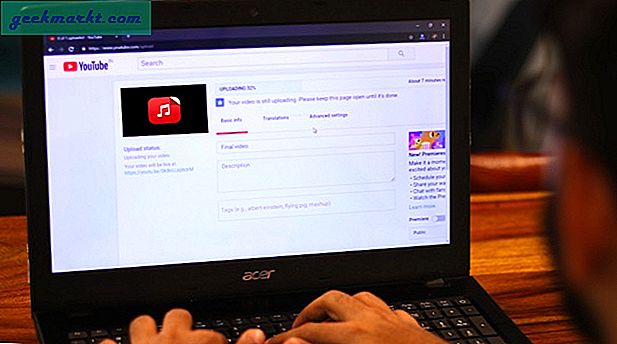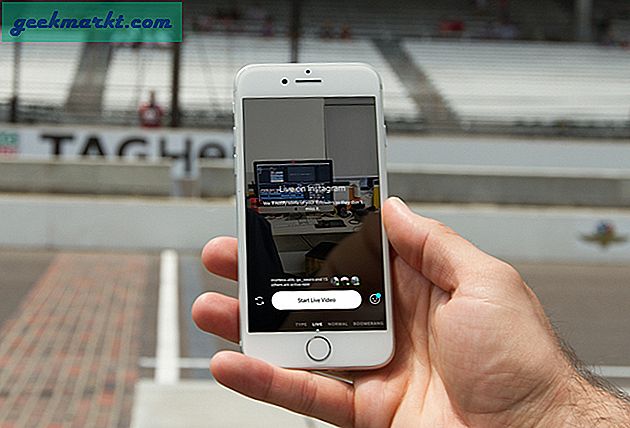Mac OS X memiliki semua perangkat lunak penting di dalamnya (seperti editor kata, perekam layar, editor video, dll.) Namun tetap saja, selalu menyenangkan memiliki beberapa aplikasi tambahan, untuk meningkatkan produktivitas Anda.
Jadi, berikut adalah beberapa Aplikasi MAC gratis (demo video di YouTube), yang akan meningkatkan produktivitas Anda dan menghilangkan gangguan ringan pada OS X.
![Harus Memiliki Aplikasi Mac Untuk 2016 [Gratis]](http://geekmarkt.com/img/100183/must-have-mac-apps-for-2016-free-35244e6caf315abd1b2e701fad8ce758-100183.jpg)
Aplikasi MAC yang Berguna
Fluks # 1
Ini adalah utilitas kecil yang berjalan di latar belakang dan secara bertahap mengubah kecerahan / warna layar, sehingga cocok dengan lingkungan eksternal Anda. Ini bertujuan untuk memblokir cahaya biru yang datang dari komputer Anda sehingga membantu Anda tidur lebih nyenyak
Flux tersedia untuk Windows dan Mac, dan untuk Android, coba Twilight atau c.f lumen jika Anda memiliki akses ROOT.
# 2 Kafein
Mac OS masuk mode tidur, setelah beberapa detik tidak aktif. Ini mengganggu jika Anda mengobrol dengan kolega Anda, di depan meja kerja Anda atau merekam audio dengan Audacity. Namun dengan kafein, Anda dapat mencegah Mac masuk ke mode tidur secara otomatis.
Anda dapat menentukan waktunya (seperti 30 menit atau 2 jam), Anda ingin layar tetap aktif. Namun, jika Anda ingin komputer tetap berjalan saat penutupnya tertutup, gunakan NoSleep.
# 3 HiddenMe Gratis
Utilitas sederhana untuk menyembunyikan / menampilkan ikon desktop Anda. Sangat berguna, jika Anda ingin mengambil tangkapan layar atau merekam layar komputer Anda. Ini juga mendukung pintasan keyboard untuk akses cepat.
# 4 ImageOptim
Kompres gambar tanpa mengorbankan resolusi atau kualitas visual. Alat yang harus dimiliki untuk blogger atau siapa saja yang mengunggah banyak gambar di web.
Terkait: Mengompresi gambar massal tanpa kehilangan kualitas visual
# 5 Flycut
Saat Anda menyalin sesuatu ke clipboard Anda, entri sebelumnya secara otomatis dihapus. Baik? Nah, Flycut memecahkan masalah ini. Ini menyimpan 100-an entri teks di clipboard Anda. Juga, ini gratis dan sumber terbuka.
# 6 Cinch
Utilitas kecil ini menghadirkan Windows Aero Snap fitur ke Mac. Cukup tahan bagian atas jendela dengan kursor Anda, dan seret ke sudut layar Anda, dan kunci akan secara otomatis mengubah ukuran jendela itu. Berguna untuk membandingkan dua dokumen secara berdampingan.
Cinch adalah aplikasi berbayar (di toko aplikasi) atau uji coba gratis tanpa batas (jika Anda mendapatkannya dari situs resminya). Alternatif lain adalah tontonan. Ini gratis, sumber terbuka, dan melakukan hal yang sama seperti 'mudah', tetapi dengan pintasan keyboard.
# 7 CCleaner
Ini adalah program populer untuk menghapus file sementara dengan cepat dan mengoptimalkan komputer Anda. Ada juga opsi untuk menghapus aplikasi dan memperbaiki file sistem.
# 8 Rem tangan
Kompresor video open source yang kuat. Biasanya, ini dapat mengurangi video 1 GB menjadi 100 MB, tanpa perubahan kualitas yang signifikan.
Saya, menggunakannya untuk semua video YouTube saya, Namun, jika Anda mencoba mengompresi video yang sudah dikompresi (seperti file film 700 MB), video itu tidak akan berfungsi.
Lihat: Kompres video untuk YouTube tanpa kehilangan kualitas
# 9 Monosnap
MAC memiliki perekam layar bawaan dan pintasan keyboard untuk mengambil tangkapan layar. Tapi keduanya sangat mendasar.
Untuk pengguna yang mahir, Monosnap adalah pilihan yang lebih baik. Ini memiliki editor bawaan yang memungkinkan Anda membuat anotasi tangkapan layar Anda. Atau Anda juga menambahkan kamera wajah atau mengubah fps, saat merekam layar Anda.
# 10 DiskInventory X
Ini memberi Anda representasi ukuran blok dari ruang hard drive Anda. Berguna untuk melihat file mana yang menghabiskan paling banyak ruang di hard disk Anda. Ini juga menunjukkan lokasi file secara berdampingan, jadi jika Anda memutuskan untuk menghapusnya, Anda dapat melakukannya langsung dari aplikasi.
# 11 NTFS 3G
Secara default, Anda hanya dapat membaca drive berformat NTFS di MAC. Ada tidak menulis dukungan. Namun, dengan NTFS 3G (dan beberapa program lain), Anda dapat melakukan baca dan tulis pada partisi NTFS.
Terkait: Cara Menggunakan drive NTFS di MAC
# 12 Smartflix
Netflix sekarang tersedia di hampir setiap negara - kecuali Cina. Namun, konten yang mereka tawarkan di India (saya yakin, mungkin juga terjadi di negara lain), jauh lebih sedikit daripada yang mereka tawarkan di AS.
Jadi, dengan Smartflix, Anda menonton seluruh katalog Netflix tanpa batasan negara apa pun. Tetapi apa bedanya dengan menggunakan VPN? Ya, ini gratis (tampaknya), memiliki aplikasi khusus, menampilkan seluruh katalog Netflix, bukan hanya satu negara.
# 13 MalwareByte
MAC tidak memiliki anti-virus. Dan Anda mungkin tidak memerlukannya, jika Anda selalu memperbarui semuanya dan menjelajah dengan aman.
Namun, jika Anda curiga tentang spyware di sistem Anda, gunakan Malwarebytes. Meskipun ingat, versi gratis tidak memiliki perlindungan waktu nyata. Jadi, Anda harus menjalankan pemindaian secara manual.
# 14 Adaptor
Ini adalah pengonversi audio / video yang andal untuk MAC Anda. Ada banyak hal yang dapat dilakukan, tetapi beberapa yang populer adalah - mengubah format file video Anda, mengekstrak audio dari video, atau membuat transformasi batch gambar / audio / video, dll.
# 15 Unduh Shuttle
Manajer unduhan sederhana untuk MAC yang saya suka karena dua alasan. Satu, Anda dapat menjeda dan melanjutkan unduhan Anda. Kedua, ini juga mendukung pengunduhan, dari situs yang memerlukan otorisasi seperti– Dropbox atau server web Anda.
Sunting: Itu memang memiliki plugin chrome, tetapi tidak seperti IDM, ini tidak berfungsi dengan baik.
Video: 15 Aplikasi MAC yang Berguna
Gambar #Top diedit dari Reddit.
Pembaruan: Berikut adalah beberapa alternatif yang lebih baik untuk aplikasi di atas.
# 16 Amfetamin
Dengan kafein, Anda dapat menjaga MAC tetap terjaga untuk jangka waktu tertentu. Baik? Tapi Amphetamine melangkah lebih jauh. Anda dapat mengatur jadwal atau membuat sistem Anda tetap aktif saat aplikasi tertentu berjalan.
# 17 Pengunduh Progresif
Ini mirip dengan Download shuttle tetapi dengan lebih banyak opsi penyesuaian. Misalnya, Anda dapat mengatur batas kecepatan atau memprioritaskan unduhan individu.
# 18 Quitter
Melakukan apa yang disarankan oleh namanya. Secara otomatis menutup (atau menyembunyikan) aplikasi apa pun yang tidak Anda gunakan untuk interval waktu yang ditentukan. Misalnya, jika Anda tidak menggunakan photoshop selama lebih dari 15 menit, itu akan otomatis menyembunyikannya dari desktop Anda.